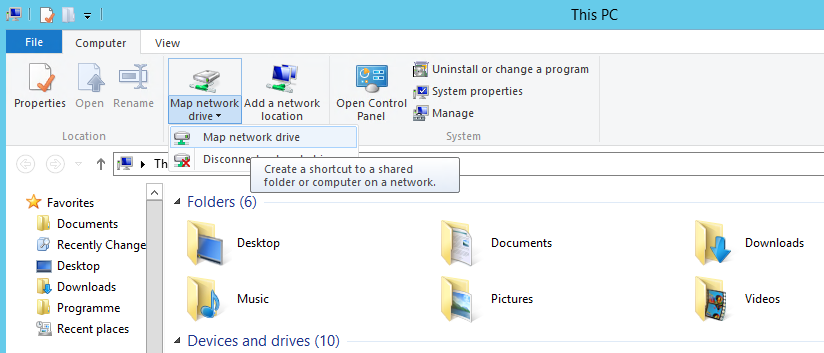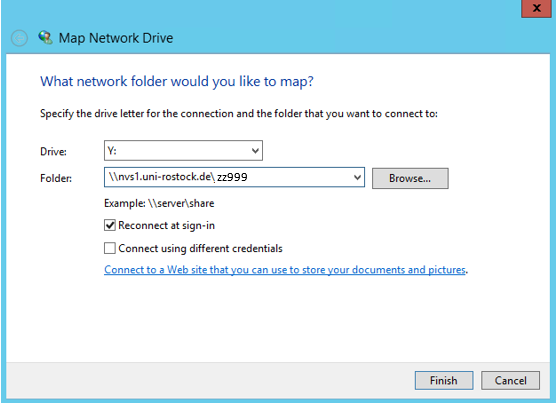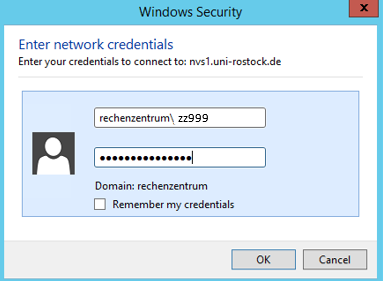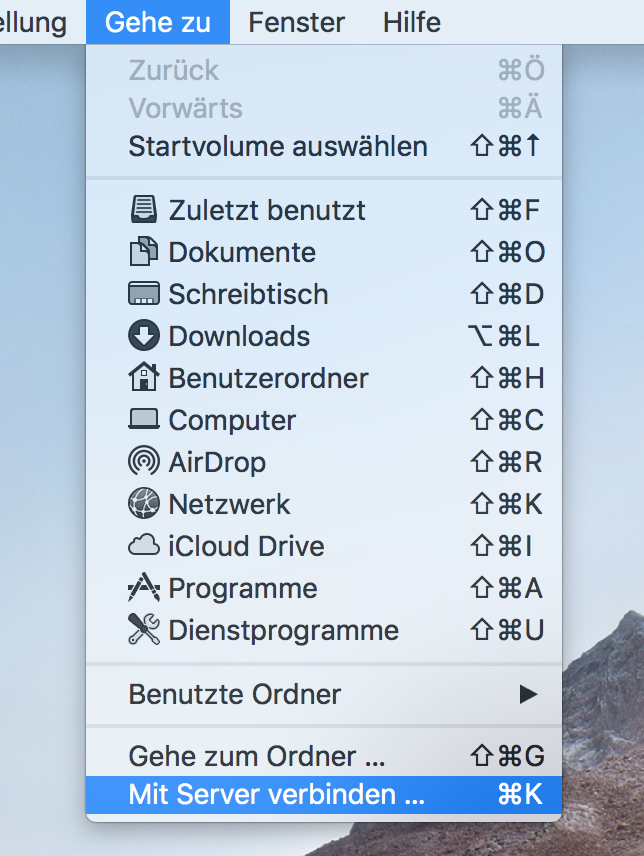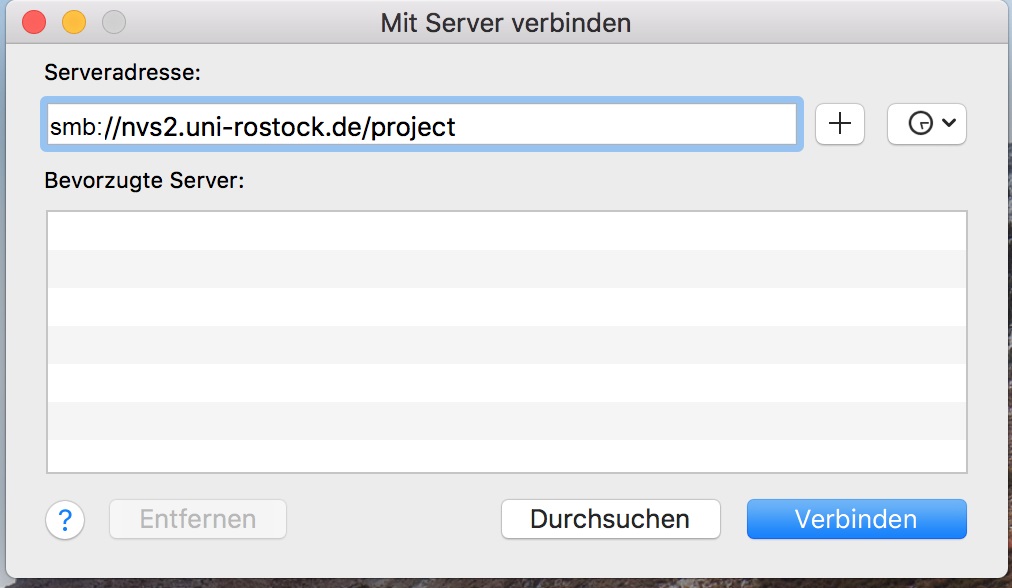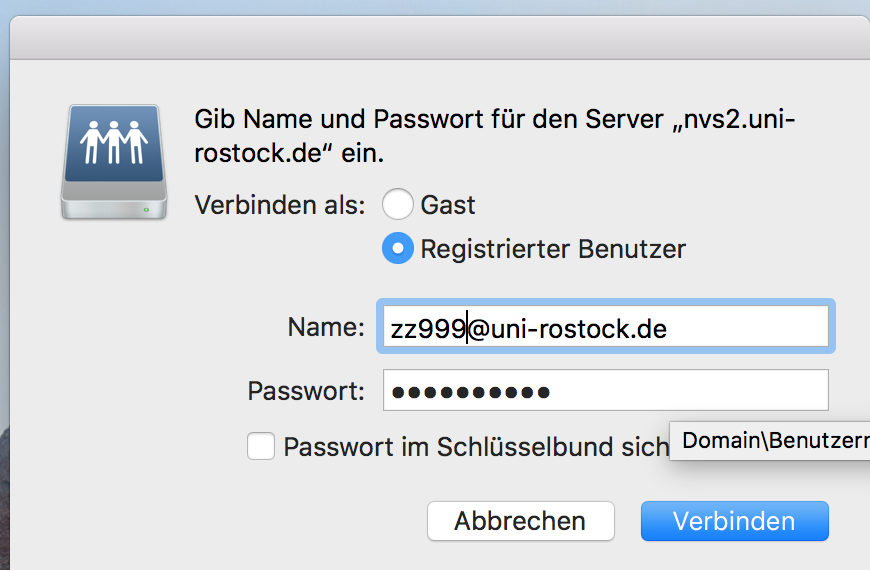Beispiele für den Zugriff unter verschiedenen Distributionen
Auf der nachfolgenden Seite finden Sie verschiedene Beispiele für den Zugriff auf das Projektlaufwerk unter verschiedenen Distributionen.
Wir bitten Sie zu beachten, dass eine Verbindung nur aus dem universitären Netzbereich möglich ist. Möchten Sie außerhalb des universitären Bereichs auf das Projektlaufwerk zugreifen müssen Sie zunächst eine VPN Verbindung über den Any Connect Client aufbauen. Weitere Informationen dazu erhalten Sie HIER.
Kontakt
Albert-Einstein-Straße 22
18059 Rostock
Jörg Zerbe
Tel.: +49 381 498-5320
joerg.zerbeuni-rostockde
Josephin Tschakste
Tel.: +49 381 498-5347
josephin.tschaksteuni-rostockde
Beispiele für den Zugriff unter Windows
Universitätsweiter Zugriff über das SMB-Protokoll z.B. mit dem Windows Explorer
Unter Windows können Sie sich Ihr Projektlaufwerk mittels des Windows Explorer zugänglich machen.
Wählen Sie einen beliebigen freien Laufwerksbuchstaben bzw. Drive aus und geben als Ordner bzw. Folder:
\\nvs?.uni-rostock.de\<Projektname> ein.
Beispielsweise \\nvs2.uni-rostock.de\uni-jubilaeum.
Ist Ihr Rechner nicht in der Domain "uni-rostock.de" oder "RECHENZENTRUM" (alte Bezeichnung), müssen Sie dieses bei der Anmeldung am Server berücksichtigen. Das trifft für alle Rechner zu, die nicht vom ITMZ betreut werden.
Wählen Sie dazu "Connect using a different user name" bzw. "Verbindung unter anderem Benutzernamen herstellen" aus, und geben Sie im nachfolgendem Fenster ein:
ACHTUNG: Der Benutzername beginnt immer mit uni-rostock.de\ oder rechenzentrum\
Beispiel für den Zugriff unter Linux
Zur Nutzung des Projektlaufwerks unter Linux gibt es in Abhängigkeit der vorliegenden Distribution verschiedene Möglichkeiten.
Es wird keine Authentifizierung am Server für NT LAN Manager Version 1 (NTLMv1) unterstützt. NTLMv1 ist aus Sicherheitsgründen abgeschaltet.
Des Weiteren wird SMB1 und SMB2 aus Sicherheitsgründen nicht mehr unterstützt.
Mounten des Projektlaufwerks unter Verwendung folgender Parameter:
lokalesLinuxnutzerkonto entspricht einem Linuxnutzer, für den ein Netzlaufwerk gemountet werden soll
lokaleLinuxgruppe entspricht der primären Gruppe des verwendeten Linuxnutzers
DomainNutzerkonto entspricht dem Nutzerkürzel im zentralen Active Directory des ITMZ
rechenzentrum entspricht dem Domainnamen des Active Directory im ITMZ
myproject entspricht einem beliebig zu wählendem lokalen Verzeichnis im Linux
sudo mount --verbose -t cifs -o uid=lokalesLinuxkonto,gid=lokaleLinuxgruppe,username=DomainNutzerkonto,domain=rechenzentrum, iocharset=utf8 //nvs2.uni-rostock.de/projekt /mnt/myproject
Beispiel für den Zugriff unter Mac OS
Um das Projektlaufwerk unter Mac OS zu verwenden, können Sie sich dieses wie folgt zugänglich machen:
Rufen Sie dazu im Menü "Gehe zu" > "Mit Server verbinden" den Verbindungsdialog auf. (Alternativ können Sie dies auch mit dem Tastenkürzel ⌘K aufrufen)
Geben Sie anschließend im Verbindungsdialog die Serveradresse ein: smb://nvs2.uni-rostock.de/project
Nach Eingabe der Serveradresse folgt ein Dialog, mit welchem Server Sie versuchen eine Verbindung aufzubauen. Dies bestätigen Sie mit "Verbinden".
Ist Ihr Rechner nicht in der Domain "uni-rostock.de" oder "RECHENZENTRUM" (alte Bezeichnung), müssen Sie dieses bei der Anmeldung am Server berücksichtigen. Nach der Herstellung der Verbindung melden Sie sich mit Ihrem Nutzeraccount und das zugehörige Passwort an.
Anschließend wird Ihnen der Finder mit dem entsprechenden Share angezeigt.